Verjetno za posameznega uporabnika naprav Android ni novica, da včasih ob prenosu ali posodabljanju aplikacije iz storitve Google Play (ali "Market"), vgrajene v sistem, sistem nenadoma, brez razloga sporočilo "Aplikacije ni bilo mogoče prenesti zaradi napake 492 Play Market". Situacija je precej pogosta, zdaj pa bomo pogledali, kako se z njo spopasti.
Kaj pomeni napaka 492 v Play Marketu?
Preden razpravljate o tem, kako odpraviti takšno težavo, morate razumeti naravo same napake. Dejstvo je, da je ta napaka zelo podobna podobni napaki, pri kateri se izda podobno sporočilo, le da je namesto številke 492 navedena koda 905.
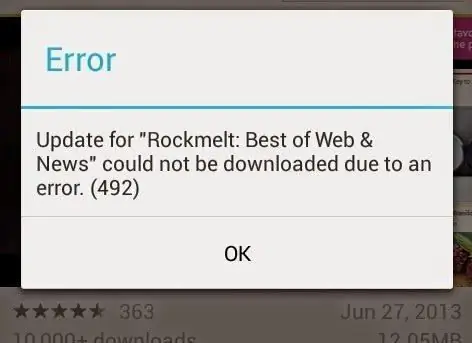
V obeh primerih napaka 492 Play Market pomeni nezmožnost prenosa ali posodobitve aplikacije in niti ne zaradi pomanjkanja komunikacije ali pomanjkanja prostora nanotranji bliskovni pogon ali zunanja kartica SD. Poskusimo ugotoviti razloge, ki povzročajo takšen neuspeh.
Vzroki za napake
Kot že omenjeno, sta napaka Play Market 905 in napaka 492 zelo podobni. Če pa je prvi bolj povezan s posodobitvami same storitve (nameščene posodobitve z "hroščki"), se drugi pokliče zaradi popolnega polnjenja predpomnilnika (razdelek, kjer so shranjene začasne datoteke za pospešitev dostopa do storitev), uporaba poškodovanih pomnilniških kartic in napačna identifikacija uporabnika pri prijavi v storitev.
Načeloma bodo tisti, ki znajo popraviti napako 905, kos tudi problemu, ki ga obravnavamo, saj podobne rešitve v večini primerov veljajo za okvare s kodo 492. V tem primeru pripomočka ni treba povezati z računalnikom in izvesti nekaj iznajdljivih dejanj. Dovolj je nekaj preprostih operacij na sami napravi.
Napaka 492 Play Market: kako popraviti najpreprostejše načine
V zvezi z odpravljanjem težav je prva stvar, ki jo morate storiti, če naletite na napako pri prenosu ali posodobitvi, da se preprosto odjavite iz storitve, znova zaženete napravo in nato znova poskusite prenesti potrebne informacije. Toda to ne pomaga v vseh primerih in znova se prikaže napaka 492 Play Market.
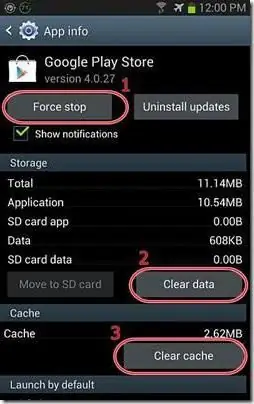
Kot že omenjeno, je treba upoštevati prelivanje predpomnilnika. Za čiščenje pojdite na nastavitve in nato izberite razdelek z aplikacijami in meni za njihovo upravljanje. Tukaj morate najprej poiskati samo storitev Play Market, jo vnesti in z gumbi počistiti predpomnilnik inbrisanje podatkov. Poleg tega je treba popolnoma enake korake izvesti z vsemi Googlovimi storitvami, ki so nameščene na pametnem telefonu ali tabličnem računalniku. Po tem je spet priporočljivo, da napravo izklopite in znova vklopite ter poskusite prenesti ali posodobiti aplikacijo, ki jo iščete.
Brisanje računa
V nekaterih primerih lahko pride do napake 492 Play Market tudi zaradi nepravilne identifikacije uporabnika ob vstopu v storitev. Res je, najpogosteje se pojavi na napravah z nameščeno neuradno vdelano programsko opremo po meri, po kateri se sam sistem Android pokvari. V tem primeru lahko poskusite izbrisati obstoječi "račun" in nato v storitev vstopiti z novim.
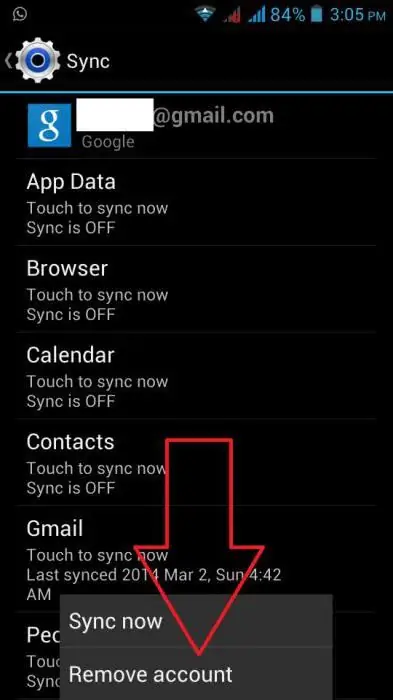
Za to ponovno uporabimo razdelek z nastavitvami, kjer morate najti meni "Računi", tam izbrati svoj Google račun (s potrditvijo Gmaila) in klikniti spodnji gumb za brisanje računa. Zdaj je priporočljivo znova zagnati sistem in poskusiti vstopiti v storitev.
Tu vam bosta ponudili dve možnosti: ustvarite nov račun ali uporabite obstoječega. Vsak se lahko odloči, katero možnost bo izbral, vendar je bolje, da vnesete registracijske podatke, ki jih že imate, in nato nadaljujete s prenosom ali posodabljanjem aplikacij in storitev.
Ponastavitev in trda ponastavitev
Če ta možnost ne pomaga, obnovite tovarniške privzete nastavitve ali naredite tako imenovano Hard Reset.
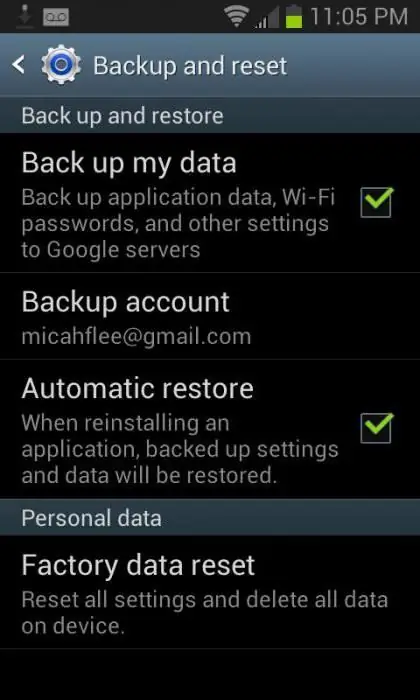
V prvem primeru uporabite meni za ponastavitev, ki se nahaja v razdelku z nastavitvami. Hkrati, da ne bi izgubili pomembnih podatkov, je priporočljivo potrditi polje poleg elementa varnostne kopije (kot pravijo, nikoli ne veš). Zdaj je še treba znova zagnati napravo, po kateri dobimo neokrnjeno napravo.
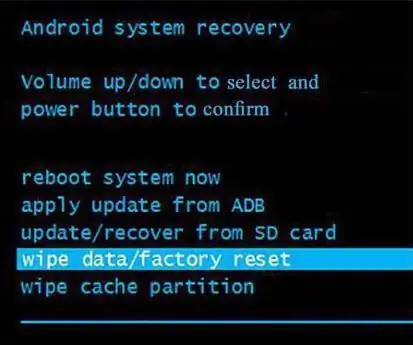
Če programska metoda ne pomaga, lahko izvedete Hard Reset ("trda ponastavitev" ali "prisilna ponastavitev"). Če želite to narediti, izklopite napravo in nato držite tipko za povečanje glasnosti. Medtem ko ga držite, pritisnite gumb za vklop. Takoj, ko se na zaslonu prikaže ležeči robot, spustite gumb za glasnost in pojdite v meni za obnovitev. Tukaj morate izbrati element Wipe Data / Factory Reset, nato pritisniti gumb za vklop in v naslednjem oknu uporabiti postavko Yes-Wipe all user data in znova pritisniti gumb za vklop. Ko je postopek popolnoma zaključen, tipke za glasnost pri premikanju navzgor ali navzdol izberejo vrstico za ponovni zagon (Reboot). Ob nadaljnjem zagonu bodo tovarniške nastavitve obnovljene.
Sklep
To so vzroki in metode za odpravo napake 492. Kot lahko vidite, so napake v storitvi Play Market s kodama 492 in 905 zelo podobne, čeprav imajo drugačen izvor. Toda na splošno so izločeni na popolnoma enak način.
Tukaj nismo upoštevali situacije s poškodbo pomnilniške kartice. Zdi se, da je tudi brez tega jasno, da je treba kartico bodisi preveriti za delovanje, ko je povezana z računalnikom prek adapterja (bralnika kartic) in nato obnoviti njen pomnilnik, ali pa preprosto zamenjati z novo.






